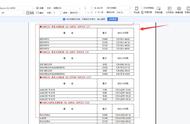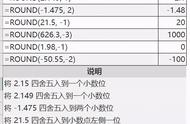大家好,我是Jerry,今天给大家打来Excel中的匹配方法(匹配就是通过一个已知数据,在表格的其它地方去找到对应的值),话不多说,直接上干货。
第一种:使用vlookup进行匹配,这个应该是大家最常用的方法,vlookup的基础用法非常简单,在单元格输入“=vlookup(查找的对象,查找的区域,查找的列数,精确查找or模糊查找)”。如图所示,若要查找三年级一班的总成绩。在单元格I2输入公式“=VLOOKUP(H2,A1:F13,6,0)”

其中”三年级一班合计“这个是我们要查找的对象。然后它所在的表格是A列,所以我们的开始范围就是A列,其次需要找的总成绩是在F列,所以我们查找的区域是“A1:F13”,这里大家需要注意的是,可以将“A1:F13”直接改成“A:F”是一样的,再接着就是A列到F列一共是6列,所以第三个参数就是6,最后的0是精确查找。这样我们就可以找到668这个总成绩了。
第二种:使用index函数和match函数的搭配来逆向匹配。
Vlookup函数匹配的数据如果在我们查找数据的左边,我们就不能用vlookup函数了,还是上一张图,如果我们要匹配姓名为“亚索”所在班级的是多少时,这个时候单用vlookup就失效了。这个时候我们就需要用index函数和match函数的组合公式来进行匹配了。
先讲解一下index函数,index函数(查找的区域,行数,列数)什么意思呢。举个例子,如图所示。

我们的公式是“=INDEX(B1:C13,2,2)”,区域为“B1:C13”,其中行数为2,列数为2的值。得到就是23,如果列数改为1,那么返还的就是“亚索”这个值,但是如果我们的区域直选中了"B1:B13"这个区域的时候,我们的index函数就应该改为“=INDEX(B1:B13,2)”,因为我们所选中的区域只有一列,所以我们就只需要填写行数的参数。

接着,我们讲讲match函数。match函数(查找的值,区域,[-1,0,1])。同样的我们举个例子。如图所示: